Setup Penyimpanan Disk Fleksibel dengan Manajemen Volume Logis (LVM) di Linux - Bagian 1
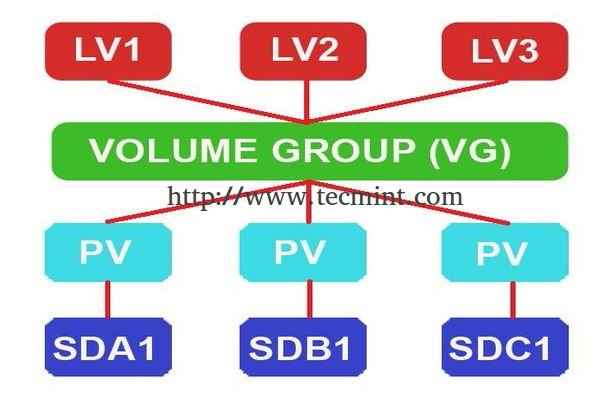
- 2771
- 597
- Jermaine Mohr
Manajemen Volume Logis (LVM) membuatnya lebih mudah untuk mengelola ruang disk. Jika sistem file membutuhkan lebih banyak ruang, itu dapat ditambahkan ke volume logisnya dari ruang bebas di grup volume dan sistem file dapat diukur ulang sesuai keinginan yang kami inginkan. Jika disk mulai gagal, disk pengganti dapat didaftarkan sebagai volume fisik dengan grup volume dan luasan volume logis dapat dimigrasi ke disk baru tanpa kehilangan data.
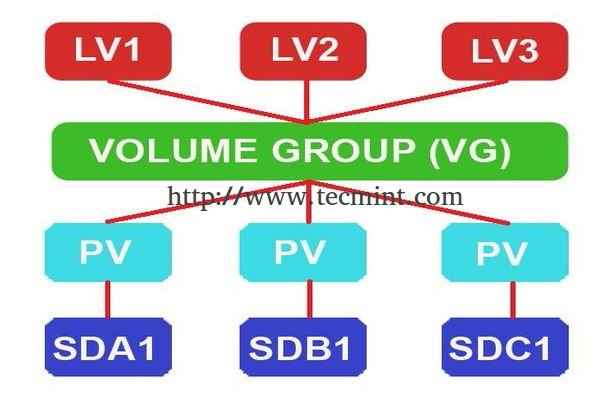 Buat penyimpanan LVM di Linux
Buat penyimpanan LVM di Linux Di dunia modern setiap server membutuhkan lebih banyak ruang hari demi hari untuk itu kita perlu berkembang tergantung pada kebutuhan kita. Volume logis dapat digunakan dalam RAID, SAN. Disk fisik akan dikelompokkan untuk membuat grup volume. Inside Volume Group kita perlu mengiris ruang untuk membuat volume logis. Saat menggunakan volume logis, kami dapat memperpanjang beberapa disk, volume logis atau mengurangi ukuran logis dalam ukuran dengan beberapa perintah tanpa memformat ulang dan mempartisi kembali disk saat ini. Volume dapat menghapus data di beberapa disk ini dapat meningkatkan statistik I/O.
Fitur LVM
- Sangat fleksibel untuk memperluas ruang kapan saja.
- Sistem file apa pun dapat diinstal dan ditangani.
- Migrasi dapat digunakan untuk memulihkan disk yang salah.
- Kembalikan sistem file menggunakan fitur snapshot ke tahap sebelumnya. dll…
Pengaturan Server Saya - Persyaratan
- Sistem Operasi - Centos 6.5 dengan instalasi LVM
- IP Server - 192.168.0.200
Seri ini akan berjudul persiapan untuk pengaturan LVM (manajemen volume logis) melalui bagian 1-6 dan mencakup topik-topik berikut.
Bagian 1: Setup Penyimpanan Disk Fleksibel dengan Manajemen Volume Logis Bagian 2: Cara memperluas/mengurangi LVM di Linux Bagian 3: Cara Mengambil Snapshot Volume Logis dan Pulihkan di LVM Bagian 4: Setup volume penyediaan 4hin di LVM Bagian 5: Kelola beberapa disk LVM menggunakan striping I/O Bagian 6: Migrasi partisi LVM ke volume logis baru (drive)Membuat penyimpanan disk LVM di Linux
1. Kami telah menggunakan Centos 6.5 Sistem Operasi Menggunakan LVM dalam Disk Virtual (VDA). Di sini kita dapat melihat volume fisik (PV), grup volume (VG), volume logis (LV) dengan menggunakan perintah berikut.
# PVS # VGS # LVS
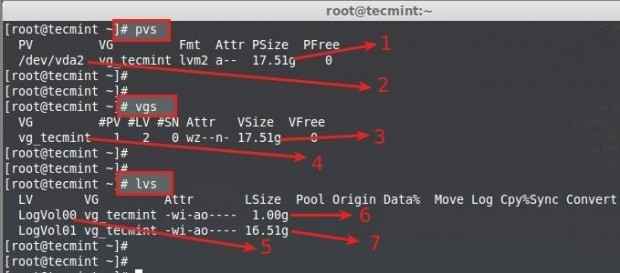 Periksa volume fisik
Periksa volume fisik Di sini, adalah deskripsi dari setiap parameter yang ditunjukkan pada tangkapan layar di atas.
- Ukuran disk fisik (ukuran PV)
- Disk yang digunakan adalah virtual disk vda.
- Ukuran grup volume (ukuran VG)
- Nama Grup Volume (VG_TECMINT)
- Nama volume logis (logvol00, logvol01)
- Logvol00 ditugaskan untuk sawp dengan ukuran 1GB
- Logvol01 ditugaskan untuk / dengan 16.5GB
Jadi, dari sini kita mengetahui bahwa tidak ada cukup ruang kosong di disk VDA.
2. Untuk membuat a Grup volume baru, kita perlu menambahkan tambahan 3 hard disk di server ini. Tidak wajib menggunakan 3 drive hanya 1 sudah cukup untuk membuat yang baru Vg Dan Lv Di dalam VG itu, saya menambahkan lebih banyak di sini untuk tujuan demonstrasi dan untuk lebih banyak penjelasan perintah fitur.
Berikut ini adalah disk yang saya tambahkan juga.
SDA, SDB, SDC
# fdisk -l
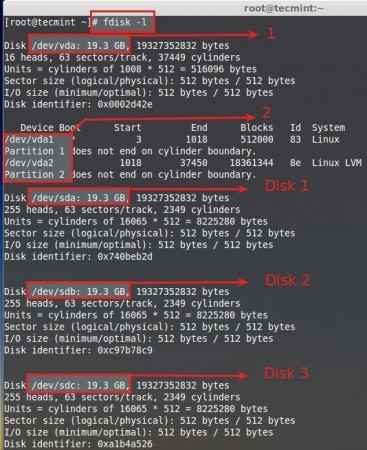 Verifikasi disk tambahan
Verifikasi disk tambahan - Disk default menggunakan untuk sistem operasi (centos6.5).
- Partisi yang didefinisikan dalam disk default (vda1 = swap), (vda2 = /).
- Disk tambahan yang ditambahkan disebut sebagai disk1, disk2, disk3.
Setiap disk berukuran 20 GB. Ukuran PE default grup volume adalah 4 MB, grup volume apa yang kami gunakan di server ini dikonfigurasi menggunakan PE default.
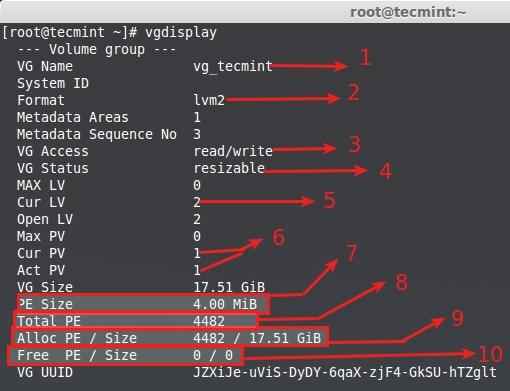 Tampilan grup volume
Tampilan grup volume - Nama VG - Nama Grup Volume.
- Format - Arsitektur LVM menggunakan LVM2.
- Akses VG - Grup volume sedang dibaca dan ditulis dan siap digunakan.
- Status VG - Grup volume dapat diukur ulang, kita dapat memperluas lebih banyak jika kita perlu menambahkan lebih banyak ruang.
- Cur lv - Saat ini ada 2 volume logis dalam grup volume ini.
- CURPV dan ACT PV - Saat ini menggunakan disk fisik adalah 1 (VDA), dan aktifnya, jadi apa yang dapat kita gunakan volume grup ini.
- Ukuran PE - Perpanjangan fisik, ukuran untuk disk dapat didefinisikan menggunakan ukuran PE atau GB, 4MB adalah ukuran PE default LVM. Misalnya, jika kita perlu membuat ukuran volume logis 5 GB kita dapat menggunakan jumlah 1280 PE, jangan mengerti apa yang saya katakan ?.
Di sini penjelasannya -> 1024MB = 1GB, jika demikian 1024MB x 5 = 5120pe = 5GB, sekarang bagi 5120/4 = 1280, 4 adalah ukuran PE default default.
- Total PE - Grup volume ini memiliki.
- Alloc PE - Total PE digunakan, PE lengkap yang sudah digunakan, 4482 x 4pe = 17928.
- PE gratis - Di sini sudah digunakan sehingga tidak ada PE gratis.
3. Hanya VDA yang digunakan, saat ini Centos terpasang /boot, /, menukar, Di VDA Disk Fisik Menggunakan LVM Tidak ada ruang yang tersisa di disk ini.
# df -th
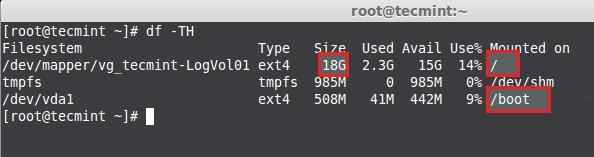 Periksa ruang disk
Periksa ruang disk Gambar di atas menunjukkan titik pemasangan yang kami gunakan 18GB sepenuhnya digunakan untuk root, jadi tidak ada ruang kosong yang tersedia.
4. Jadi mari, buat volume fisik baru (pv), Grup volume (vg) atas nama tecmint_add_vg dan membuat volume logis (lv) Di dalamnya, di sini kita dapat membuat 4 volume logis atas nama tecmint_documents, Tecmint_Manager Dan tecmint_public.
Kami dapat memperpanjang grup volume saat ini menggunakan VG untuk mendapatkan lebih banyak ruang. Tapi di sini, apa yang akan kita lakukan adalah membuat grup volume baru dan bermain di sekitarnya, nanti kita dapat melihat bagaimana memperluas grup volume sistem file yang saat ini sedang digunakan.
Sebelum menggunakan disk baru, kita perlu mempartisi disk menggunakan fdisk.
# fdisk -cu /dev /sda
- C - Matikan mode kompatibel DOS DOS Direkomendasikan untuk memasukkan opsi ini.
- u - Saat mencantumkan tabel partisi itu akan memberi kita di sektor, bukan silinder.
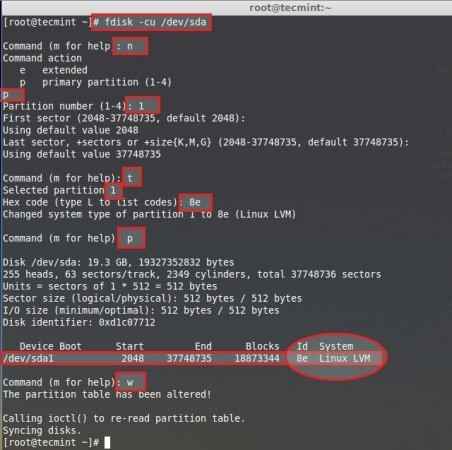 Buat partisi fisik baru
Buat partisi fisik baru Selanjutnya, ikuti langkah -langkah di bawah ini untuk membuat partisi baru.
- Memilih N untuk membuat yang baru.
- Memilih P Untuk membuat partisi utama.
- Pilih jumlah partisi yang perlu kita buat.
- Tekan Memasuki dua kali untuk menggunakan ruang penuh disk.
- Kita perlu mengubah jenis jenis partisi yang baru dibuat T.
- Jumlah partisi mana yang perlu diubah, pilih nomor yang kami buat 1.
- Di sini kita perlu mengubah jenisnya, kita perlu membuat LVM jadi kita akan menggunakan kode tipe LVM sebagai 8e, jika kita tidak tahu kode type tekan L Untuk mendaftar semua kode jenis.
- Cetak partisi apa yang kami buat untuk hanya mengonfirmasi.
- Di sini kita dapat melihat ID sebagai 8e linux lvm.
- Tulis perubahan dan keluar dari fdisk.
Lakukan langkah -langkah di atas untuk 2 disk lainnya SDB dan SDC untuk membuat partisi baru. Kemudian restart mesin untuk memverifikasi tabel partisi menggunakan perintah fdisk.
# fdisk -l
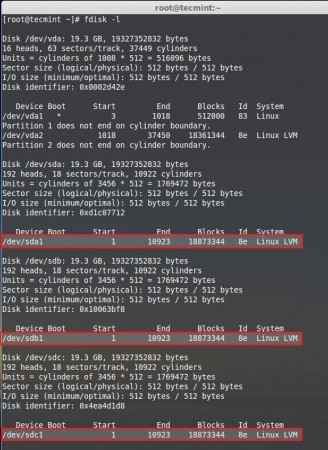 Verifikasi Tabel Partisi
Verifikasi Tabel Partisi Menciptakan volume fisik
5. Sekarang, saatnya membuat volume fisik menggunakan ketiga disk. Di sini, saya telah mendaftarkan disk fisik yang digunakan PVS Perintah, hanya satu PV default sekarang terdaftar.
# PVS
Kemudian buat disk fisik baru menggunakan perintah.
# pvcreate /dev /sda1 /dev /sdb1 /dev /sdc1
Sekali lagi daftar disk untuk melihat disk fisik yang baru dibuat.
# PVS
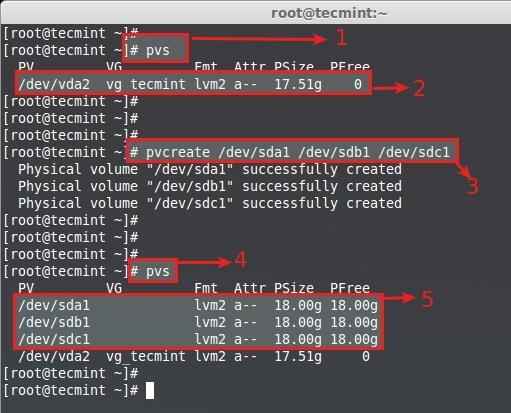 Buat volume fisik
Buat volume fisik Membuat grup volume
6. Buat grup volume atas nama tecmint_add_vg Menggunakan PV gratis yang tersedia menggunakan ukuran PE 32. Untuk menampilkan grup volume saat ini, kita dapat melihat ada satu grup volume dengan 1 PV menggunakan.
# VGS
Ini akan membuat grup volume menggunakan ukuran PE 32MB atas nama tecmint_add_vg Menggunakan 3 volume fisik yang kami buat dalam langkah terakhir.
# vgCreate -s 32m tecmint_add_vg /dev /sda1 /dev /sdb1 /dev /sdc1
Selanjutnya, verifikasi grup volume dengan menjalankan perintah vgs lagi.
# VGS
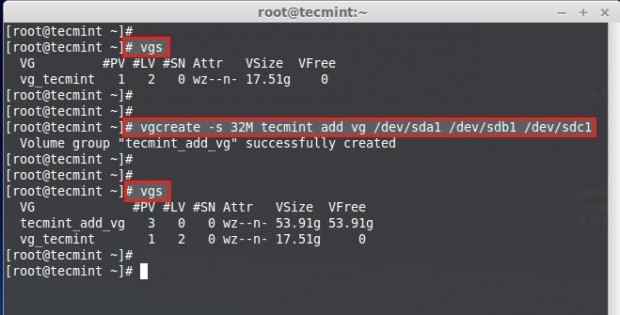 Buat grup volume
Buat grup volume 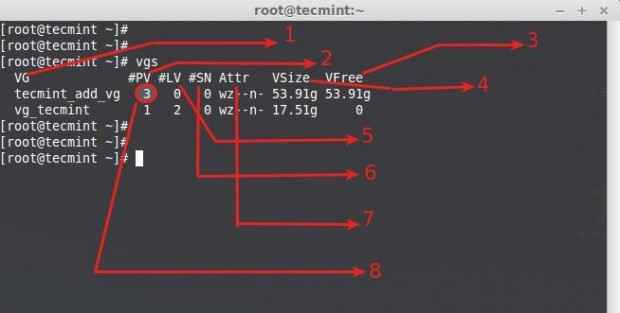 Verifikasi grup volume
Verifikasi grup volume Memahami output perintah VGS:
- Nama Grup Volume.
- Volume fisik yang digunakan dalam grup volume ini.
- Menunjukkan ruang kosong yang tersedia di grup volume ini.
- Ukuran total grup volume.
- Volume logis di dalam grup volume ini, di sini kita belum membuat jadi ada 0.
- Sn = jumlah snapshot yang berisi volume grup. (Nanti kita dapat membuat snapshot).
- Status grup volume yang dapat ditulis, dapat dibaca, dapat diatur ulang, diekspor, parsial dan dikelompokkan, inilah wz-n- itu berarti w = writable, z = dapat diatur ulang ..
- Jumlah Volume Fisik (PV) yang digunakan dalam grup volume ini.
7. Untuk menampilkan lebih banyak informasi tentang perintah penggunaan grup volume.
# VGS -V
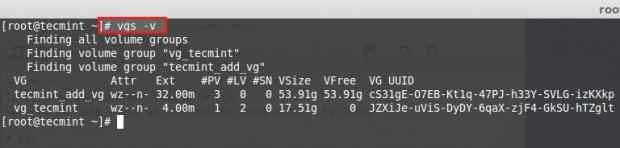 Periksa Informasi Grup Volume
Periksa Informasi Grup Volume 8. Untuk mendapatkan informasi lebih lanjut tentang grup volume yang baru dibuat, jalankan perintah berikut.
# vgdisplay tecmint_add_vg
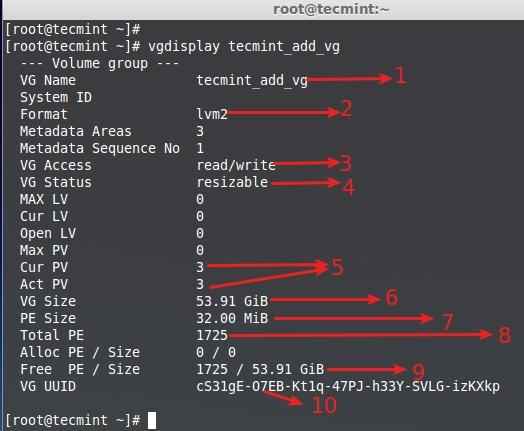 Daftar Grup Volume Baru
Daftar Grup Volume Baru - Nama Grup Volume
- Arsitektur LVM digunakan.
- Itu dapat dibaca dan dituliskan, siap digunakan.
- Grup volume ini dapat diatur ulang.
- Tidak ada disk fisik yang digunakan dan mereka aktif.
- Ukuran Total Grup Volume.
- Ukuran PE tunggal adalah 32 di sini.
- Jumlah total PE yang tersedia dalam grup volume ini.
- Saat ini kami belum membuat LV di dalam VG ini sehingga benar -benar gratis.
- UUID dari grup volume ini.
Membuat volume logis
9. Sekarang, ceate 3 volume logis atas nama tecmint_documents, Tecmint_Manager Dan tecmint_public. Di sini, kita dapat melihat cara membuat volume logis menggunakan ukuran PE dan menggunakan ukuran GB. Pertama, daftar volume logis saat ini menggunakan perintah berikut.
# lvs
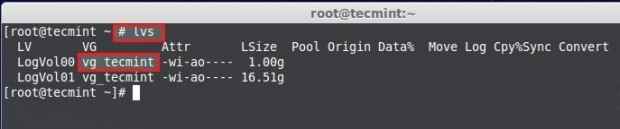 Daftar Grup Volume Saat Ini
Daftar Grup Volume Saat Ini 10. Volume logis ini masuk VG_TECMINT Grup volume. Daftar dan lihat berapa banyak ruang gratis yang ada untuk membuat volume logis menggunakan PVS memerintah.
# PVS
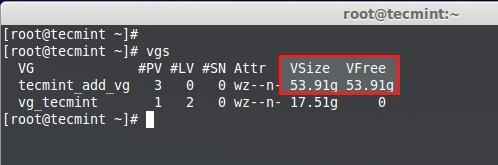 Periksa ruang kosong
Periksa ruang kosong 11. Ukuran grup volume adalah 54GB dan tidak digunakan, jadi kita bisa membuat LV di dalamnya. Mari kita membagi grup volume dengan ukuran yang sama untuk membuat 3 volume logis. Itu berarti 54GB/3 = 18GB, Volume logis tunggal akan berukuran 18GB setelah pembuatan.
Metode 1: Membuat volume logis menggunakan ukuran PE
Pertama mari kita buat volume logis menggunakan ukuran fisik ekstend (PE). Kita perlu mengetahui ukuran PE default yang ditetapkan untuk grup volume ini dan total PE yang tersedia untuk membuat volume logis baru, jalankan perintah untuk mendapatkan info menggunakan.
# vgdisplay tecmint_add_vg
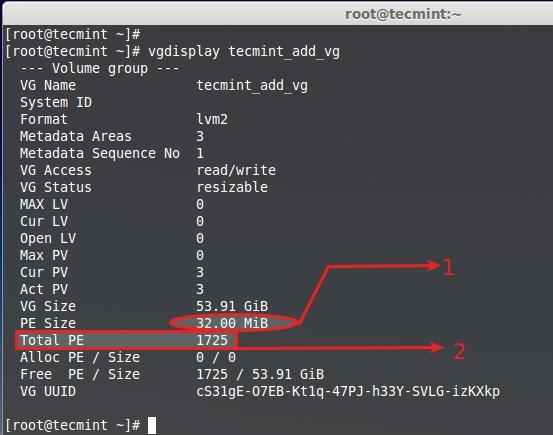 Buat volume logis baru
Buat volume logis baru - PE default yang ditetapkan untuk VG ini adalah 32MB, di sini ukuran PE tunggal akan menjadi 32MB.
- Total PE yang tersedia adalah 1725.
Lakukan saja dan lihat sedikit perhitungan menggunakan perintah BC.
# bc
1725pe/3 = 575 PE. 575 PE x 32MB = 18400 -> 18GB
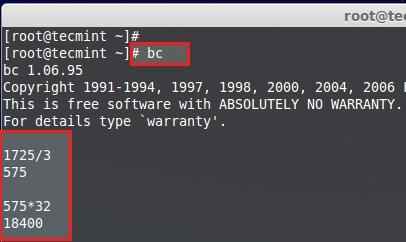 Hitung ruang disk
Hitung ruang disk Tekan Crtl+d untuk keluar dari bc. Mari kita sekarang membuat 3 volume logis menggunakan 575 PE.
# lvcreate -l (ukuran perpanjangan) -n (name_of_logical_volume) (volume_group) # lvcreate -l 575 -n tecmint_documents tecmint_add_vg # lvcreate -l 575 -n tecmint_manager tecmint_add_vg_vg_vg_vg_bgg #vg_cubrate
- -l - Membuat Menggunakan Ukuran Luas
- -N - Berikan nama volume logis.
Sebutkan volume logis yang dibuat menggunakan perintah LVS.
# lvs
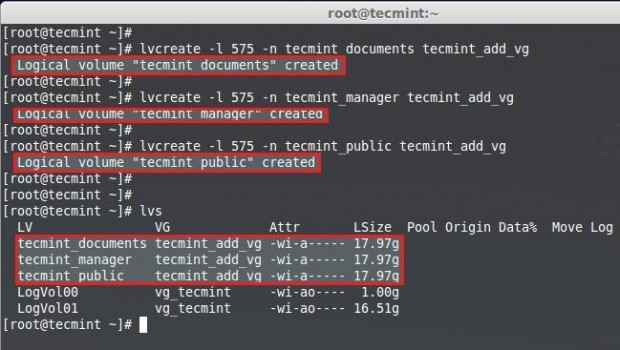 Daftar volume logis dibuat
Daftar volume logis dibuat Metode 2: Membuat Volume Logis Menggunakan Ukuran GB
Saat membuat volume logis menggunakan ukuran GB kita tidak bisa mendapatkan ukuran yang tepat. Jadi, cara yang lebih baik adalah membuat menggunakan Extand.
# lvcreate -l 18g -n tecmint_documents tecmint_add_vg # lvcreate -l 18g -n tecmint_manager tecmint_add_vg # lvcreate -l 18g -n tecmint_public tecmint_add_vg # lvcreate -l 17.8g -n tecmint_public tecmint_add_vg
Sebutkan volume logis yang dibuat menggunakan perintah LVS.
# lvs
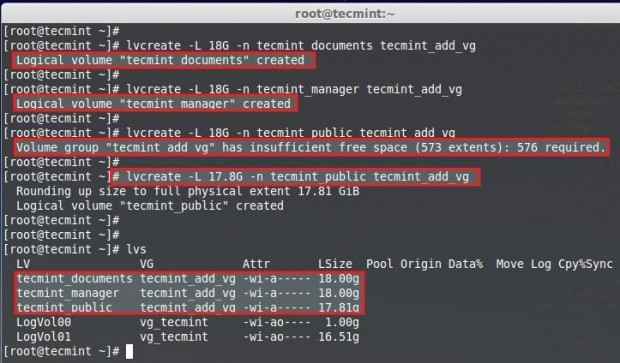 Verifikasi volume logis yang dibuat
Verifikasi volume logis yang dibuat Di sini, kita dapat melihat saat membuat LV ke-3 kita tidak bisa mengumpulkan 18GB, itu karena perubahan kecil dalam ukuran, tetapi masalah ini akan diabaikan saat membuat LV menggunakan ukuran perpanjangan.
Membuat Sistem File
12. Untuk menggunakan volume logis, kita perlu memformat. Di sini saya menggunakan sistem file ext4 untuk membuat volume dan akan dipasang di bawah /mnt/.
# mkfs.ext4/dev/tecmint_add_vg/tecmint_documents # mkfs.ext4/dev/tecmint_add_vg/tecmint_public # mkfs.ext4/dev/tecmint_add_vg/tecmint_manager
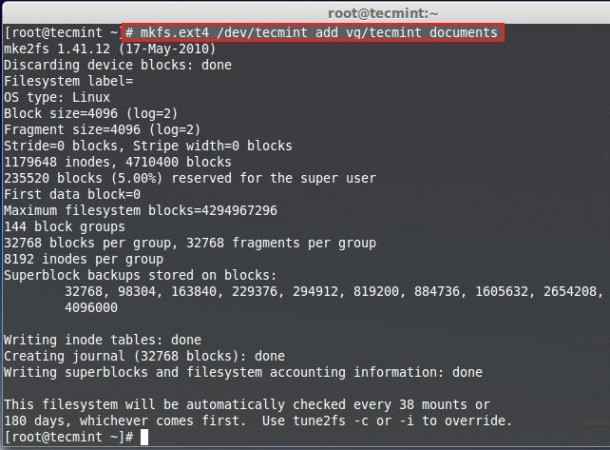 Buat Sistem File Ext4
Buat Sistem File Ext4 13. Mari kita buat direktori di /mnt dan pasang volume logis apa yang telah kami buat sistem file.
# mount/dev/tecmint_add_vg/tecmint_documents/mnt/tecmint_documents/ # mount/dev/tecmint_add_vg/tecmint_public/mnt/tecmint_public/ # mount/dev/tecmint_add_vg/tecmint_public/ # dev/tecmint_add_vg/tecmint_public/ # dev/tecmint_add_vg/tecmint_public/ # dev/tecmint_add_vg/tecmint_public/ # dev/tecmint_add_vg/tecmint_public/ # dev/tecmint_add_vg/tecmint_public/ # dev/tecmint_add_vg/tecmint_public/ # dev/tecmint_add_vg/tecmint_mner
Daftar dan konfirmasi titik pemasangan menggunakan.
# df -h
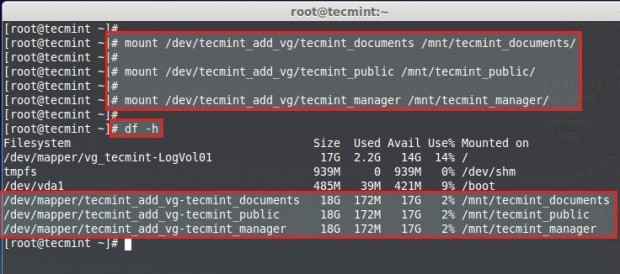 Pasang volume logis
Pasang volume logis Pemasangan permanen
Sekarang dipasang sementara, untuk pemasangan permanen kita perlu menambahkan entri di fstab, untuk itu mari kita dapatkan entri pemasangan dari mtab menggunakan
# kucing /etc /mtab
Kita perlu membuat sedikit perubahan dalam entri FSTAB saat memasuki mount entri isi salinan dari MTAB, kita perlu mengubah RW menjadi default
# vim /etc /fstab
Entri fstab kami ingin mirip dengan sampel di bawah ini. Simpan dan Keluar dari Fstab menggunakan WQ!.
dev/mapper/tecmint_add_vg-tecmint_documents/mnt/tecmint_documents ext4 default 0 0/dev/mapper/tecmint_add_vg-tecmint_public/mnt/tecmint_public ext4 default 0 0/dev/mapper/tecmint/tecmint_public ext4
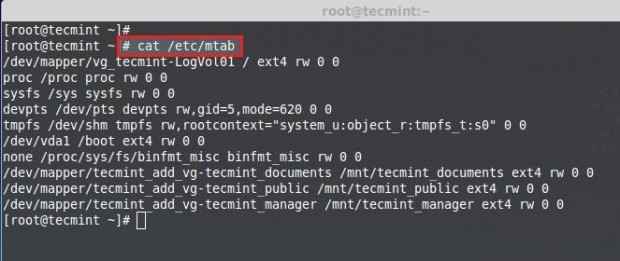 Dapatkan entri pemasangan mtab
Dapatkan entri pemasangan mtab 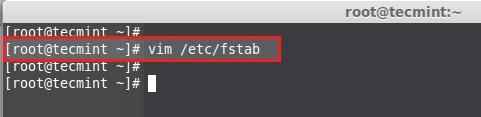 Buka file fstab
Buka file fstab 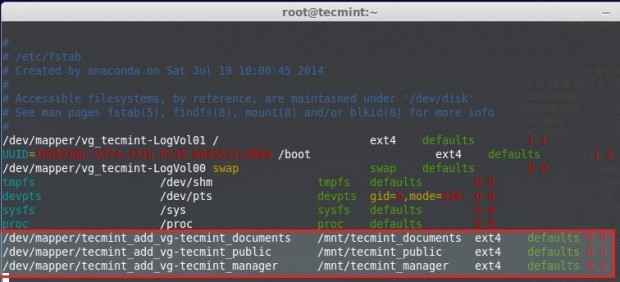 Tambahkan entri pemasangan otomatis
Tambahkan entri pemasangan otomatis Jalankan perintah mount -A untuk memeriksa entri fstab sebelum restart.
# mount -av
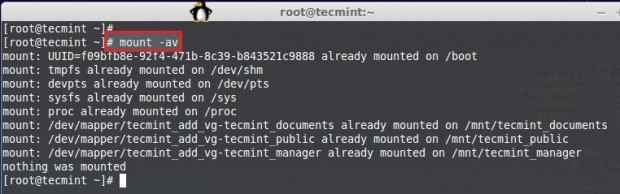 Verifikasi entri fstab
Verifikasi entri fstab Di sini kita telah melihat cara mengatur penyimpanan fleksibel dengan volume logis dengan menggunakan disk fisik ke volume fisik, volume fisik ke grup volume, grup volume ke volume logis.
Dalam artikel mendatang saya yang akan datang, saya akan melihat cara memperluas grup volume, volume logis, mengurangi volume logis, mengambil snapshot dan memulihkan dari snapshot. Hingga saat itu tetap diperbarui ke Tecmint untuk lebih banyak artikel yang luar biasa seperti itu.
- « Cara Mengelola Operasi dan Tugas Mesin Virtual RedHat Virtualization (RHEV) - Bagian 6
- 5 Command Line cara untuk mengetahui sistem Linux adalah 32-bit atau 64-bit »

